Titanium Antivirus 2004 est une solution de sécurité informatique complète et intuitive qui protégera de façon permanente votre ordinateur. En plus de la détection et de la désinfection d'un grand nombre de virus, chevaux de Troie et vers, Titanium Antivirus 2004 est capable de protéger votre ordinateur contre les autres dangers : numéroteurs, canulars, hoaxes, vulnérabilités, outils de piratage, etc. Pour l'exécuter (ouvrir la fenêtre de l'antivirus) et travailler avec lui, vous avez plusieurs possibilités:
- Cliquez sur le bouton Démarrer, de Windows. Accédez alors au dossier Programmes et à l'intérieur de celui-ci, à Panda Titanium Antivirus 2004. Sélectionnez l'option Panda Titanium Antivirus 2004 pour exécuter l'antivirus. Vous pouvez réaliser d'autres opérations comme: Désinstaller - Réparer l'antivirus, consulter le fichier À propos de Panda (adresses des représentants et bureaux de Panda Software dans le monde entier) ou réaliser votre Inscription OnLine.
- Si votre système d'exploitation possède une barre d'accès rapide (Quick Launch) l'icône de Titanium Antivirus 2004 apparaît. Si vous cliquez sur celle-ci, l'antivirus s'exécute.
- Si la protection automatique est activée, l'icône de Titanium Antivirus 2004 apparaît sur la barre des Tâches de Windows (à côté de l'horloge). Si la protection automatique est activée, l'icône est noire et sinon, elle est grise.
Une fois que l'antivirus s'exécute ou que la fenêtre de l'antivirus s'ouvre, vous avez accès aux options de menu suivantes:
![]() Démarrage. Cette option vous tient informé de la situation actuelle de Titanium Antivirus 2004 (Date du fichier des signatures de virus, nombre total des signatures de virus et situation de la mise à jour automatique. Des informations sur le niveau de protection en cours sont également fournies. Le niveau de protection est le résultat de plusieurs facteurs (niveau de mise à jour, état de la protection automatique, etc.). De plus, grâce à l'option Plus d'informations, vous pouvez consulter d'autres informations et réaliser quelques opérations intéressantes (créer des disquettes de secours, accéder à la liste de virus).
Démarrage. Cette option vous tient informé de la situation actuelle de Titanium Antivirus 2004 (Date du fichier des signatures de virus, nombre total des signatures de virus et situation de la mise à jour automatique. Des informations sur le niveau de protection en cours sont également fournies. Le niveau de protection est le résultat de plusieurs facteurs (niveau de mise à jour, état de la protection automatique, etc.). De plus, grâce à l'option Plus d'informations, vous pouvez consulter d'autres informations et réaliser quelques opérations intéressantes (créer des disquettes de secours, accéder à la liste de virus).
Analyse complète. Permet de rechercher et de désinfecter (neutraliser) immédiatement les virus les plus répandus et les autres menaces (il est recommandé d'effectuer des mises à jour régulières de l'antivirus). En plus de désinfecter, Titanium Antivirus 2004 élimine les changements que certains virus, chevaux de Troie et vers auraient pu inclure dans des fichiers système et/ou dans l'enregistrement de Windows.
![]() Mise à jour. Grâce à cette option, Titanium Antivirus 2004 est vivant. Vous devez juste indiquer que la mise à jour doit s'effectuer, et elle se réalisera via Internet. Par défaut, (si vous ne les désactivez pas), les mises à jour s'effectueront automatiquement chaque jour. Dans ce cas, ce n'est pas la peine d'indiquer leur mise en marche et elles ne gêneront pas votre travail. L'antivirus "ressent" le besoin d'être mis à jour, et il le fait dès qu'il détecte une connexion Internet. C'est grâce à cela que l'antivirus détecte et désinfecte les virus et autres menaces apparus récemment. De plus, il est possible de configurer les options nécessaires pour une mise à jour correcte via Internet.
Mise à jour. Grâce à cette option, Titanium Antivirus 2004 est vivant. Vous devez juste indiquer que la mise à jour doit s'effectuer, et elle se réalisera via Internet. Par défaut, (si vous ne les désactivez pas), les mises à jour s'effectueront automatiquement chaque jour. Dans ce cas, ce n'est pas la peine d'indiquer leur mise en marche et elles ne gêneront pas votre travail. L'antivirus "ressent" le besoin d'être mis à jour, et il le fait dès qu'il détecte une connexion Internet. C'est grâce à cela que l'antivirus détecte et désinfecte les virus et autres menaces apparus récemment. De plus, il est possible de configurer les options nécessaires pour une mise à jour correcte via Internet.
![]() Configuration. Permet de déterminer les caractéristiques correspondantes au comportement de Titanium Antivirus 2004, face à certaines situations ou options. Parmi les différentes caractéristiques, vous pouvez définir le fonctionnement des analyses, les mises à jour, la protection automatique et d'autres options de caractère général.
Configuration. Permet de déterminer les caractéristiques correspondantes au comportement de Titanium Antivirus 2004, face à certaines situations ou options. Parmi les différentes caractéristiques, vous pouvez définir le fonctionnement des analyses, les mises à jour, la protection automatique et d'autres options de caractère général.
![]() Services. Titanium Antivirus 2004 permet d'utiliser plusieurs services offerts par Panda Software. Vous pouvez effectuer une Mise à jour de l'antivirus. Vous pouvez également accéder au site Web de téléchargements de Panda Software, par l'option Mes téléchargements. Vous pouvez en plus nous envoyer d'autres questions en utilisant l'Assistance technique par courrier électronique ou consulter notre Assistance technique sur le Web. En outre, grâce à notre Boîte à suggestions, vous pouvez nous envoyer vos commentaires, idées ou notes qui vous semblent intéressantes. Pour avoir les dernières informations en matière de sécurité informatique, vous pouvez vous abonner aux Bulletins Panda. Enfin, à partir de Titanium Antivirus 2004, vous pouvez également accéder aux services de ressources antivirus : vous pouvez nous envoyer les fichiers suspects (éventuellement infectés par un nouveau virus) par l'intermédiaire du Service d'envoi des fichiers suspects (S.O.S Virus), et vous pouvez obtenir facilement des informations supplémentaires sur les virus en consultant le site Web de Panda Software (Informations sur les virus et Encyclopédie des virus).
Services. Titanium Antivirus 2004 permet d'utiliser plusieurs services offerts par Panda Software. Vous pouvez effectuer une Mise à jour de l'antivirus. Vous pouvez également accéder au site Web de téléchargements de Panda Software, par l'option Mes téléchargements. Vous pouvez en plus nous envoyer d'autres questions en utilisant l'Assistance technique par courrier électronique ou consulter notre Assistance technique sur le Web. En outre, grâce à notre Boîte à suggestions, vous pouvez nous envoyer vos commentaires, idées ou notes qui vous semblent intéressantes. Pour avoir les dernières informations en matière de sécurité informatique, vous pouvez vous abonner aux Bulletins Panda. Enfin, à partir de Titanium Antivirus 2004, vous pouvez également accéder aux services de ressources antivirus : vous pouvez nous envoyer les fichiers suspects (éventuellement infectés par un nouveau virus) par l'intermédiaire du Service d'envoi des fichiers suspects (S.O.S Virus), et vous pouvez obtenir facilement des informations supplémentaires sur les virus en consultant le site Web de Panda Software (Informations sur les virus et Encyclopédie des virus).
C'est très simple ! La première chose à faire pour être protégé est de vous assurer que votre antivirus a été complètement Mis à jour (Rappelez-vous que si vous activez la mise à jour automatique, Titanium Antivirus 2004 le fera automatiquement). Pour cela, cliquez avec la souris à l'intérieur de la section gauche du programme menu d'options, dans l'option Mise à jour. Sélectionnez alors l'option Mettez à jour l'antivirus, maintenant ! Une fois la mise à jour effectuée, il est indispensable de réaliser une analyse complète de votre ordinateur. Utilisez pour cela l'option Analyse complète.
Titanium Antivirus 2004 est un programme antivirus qui fonctionne dans les ordinateurs ayant l'un des systèmes suivants: Windows 95, Windows 98, Windows Millennium Edition, Windows NT 4.0 Workstation, ou Windows 2000.
La fenêtre du programme est composée de trois zones:
- Titre. Le nom de l'antivirus et sa version apparaissent dans la section supérieure de la fenêtre.
- Menu d'Options. C'est la section située à gauche. Dans cette section, vous pouvez réaliser n'importe quelle opération ou accéder à n'importe quelle autre section : Démarrage, Analyse complète, Mise à jour , Configuration, accès aux Services (qui sont : Mise à jour de l'antivirus, Mes téléchargements, le support technique Internet, Assistance technique par courrier électronique, Boîte à suggestions, les Bulletins Panda, l'envoi des fichiers suspects, les informations sur les virus et l'Encyclopédie des virus.
- Menu d'Actions ou Écran Principal. Il s'agit de la section principale du programme (celle de droite) où cette aide est visualisée. Elle permet d'afficher des informations et réaliser toutes les opérations possibles.
A travers la Barre des Tâches de Windows, il est aussi possible de réaliser certaines opérations. Quand l'antivirus est installé, les accès correspondants sont créés dans cette barre: (bouton Démarrer - Programmes - Panda Titanium Antivirus 2004 et bouton dans la barre d'accès rapide ou Quick Launch).
De plus, si la protection automatique (de fichiers et d'Internet) est activée, l'icône correspondant à Titanium Antivirus 2004 apparaîtra en bleu clair sur la barre des Tâches de Windows, à côté de l'horloge. Si vous cliquez avec le bouton droit sur l'icône, vous pouvez réaliser plusieurs opérations:
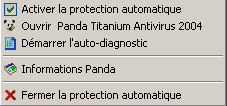
- Activer la protection automatique: permet d'activer ou désactiver l'analyse automatique que Titanium Antivirus 2004 effectue sur les fichiers impliqués dans les opérations réalisées sur votre ordinateur et sur les fichiers reçus via Internet.
- Ouvrir Titanium Antivirus 2004: ouvre la fenêtre de l'antivirus.
- Démarrer le diagnostic: Si vous activez cette option, Titanium Antivirus 2004 affiche le niveau de protection en cours dans un message dynamique. Sachez toutefois qu'il est aussi possible d'accéder à ces informations à tout moment en choisissant l'option Démarrer. Trois messages différents sont possibles :
- Elevé : ce message indique que Titanium Antivirus 2004 offre un niveau de protection très élevé.
- Moyen : indique que Titanium Antivirus 2004 n'offre actuellement pas une protection totale et indique l'action à entreprendre pour corriger cette situation.
- Faible : ce message vous avertit que le niveau n'est pas suffisant pour offrir des niveaux de sécurité corrects, et indique l'action à entreprendre (activer la protection automatique, mettre à jour l'antivirus, etc.)
- Ouvrir Titanium Antivirus 2004: ouvre la fenêtre de l'antivirus.
- Informations Panda: Vous permet de vous abonner aux bulletins d'informations Panda et de consulter l'archive des informations Panda.
- Fermer la protection automatique : désactive la protection automatique (des fichiers et d'Internet). Cette désactivation fait disparaître l'icône de la barre des Tâches. Pour la réactiver, vous devez exécuter ou ouvrir la fenêtre de l'antivirus, accéder au menu Démarrage et, à l'intérieur de la section Configurer la protection automatique, cocher la case Activer la protection automatique (recommandé).
Si vous cliquez sur l'option Quitter (en bas à gauche), la fenêtre de Titanium Antivirus 2004 se ferme et l'antivirus ne s'exécute plus. Mais si la protection automatique (des fichiers et d'Internet) était activée, elle le restera jusqu'à ce que vous la désactiviez.
Titanium Antivirus 2004, en plus de vous protéger, vous tient informé de son état. Pour consulter ces renseignements, ainsi qu'activer et désactiver la protection automatique et réaliser d'autres opérations, sélectionnez le menu Démarrage.
Titanium Antivirus 2004 vous informe d'abord du niveau de protection en cours, qui dépend des paramètres définis, du fait que l'antivirus soit ou non à jour, et d'autres actions que vous pouvez avoir effectuées. La partie supérieure de la fenêtre contient une image montrant l'état de la protection sur votre ordinateur.
État du programme.
A travers cette section, vous êtes informé de la situation actuelle de Titanium Antivirus 2004. Les renseignements y figurant sont:

- Dernière mise à jour : indique la date à laquelle l'antivirus a été mis à jour pour la dernière fois. Si une mise à jour est nécessaire, la couleur du texte change, et une option Mettre à jour apparaît à côté. Un clic sur cette option démarre la mise à jour.
- Les mises à jour et les services expirent: affiche la date d'expiration des mises à jour et des services. Si ceux-ci expirent dans moins d'un mois, le texte devient orange et l'option Renouveler la licence apparaît à côté. Si les services expirent dans moins d'une semaine, le texte devient rouge et, comme dans le cas précédent, l'option Renouveler la licence apparaît à côté. En cliquant dessus, vous pourrez continuer à utiliser les mises à jour et le reste des services.
- Mise à jour automatique: quand une connexion Internet est détectée, les mises à jour actualisent le Fichier de signatures de Virus ainsi que le programme antivirus. C'est vous qui décidez quand doit être effectuée une mise à jour, mais vous pouvez aussi confier cette responsabilité à Titanium Antivirus 2004, grâce à la mise à jour automatique. Cette section indique si les mises à jour sont activées ou désactivées et si elles fonctionnent correctement.
En cliquant sur l'option Plus d'informations, vous pouvez consulter d'autres informations et réaliser des opérations supplémentaires:
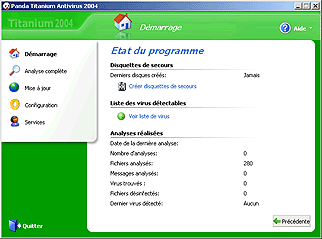
![]() Voir liste de virus: montre la liste de virus et autres menaces que Titanium Antivirus 2004 détecte et supprime. Cet écran présente les sections suivantes:
Voir liste de virus: montre la liste de virus et autres menaces que Titanium Antivirus 2004 détecte et supprime. Cet écran présente les sections suivantes:
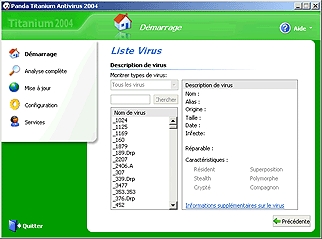
- Montrer types de virus: grâce à cette liste déroulante, vous pouvez indiquer le type de virus qui doivent être affichés dans la liste inférieure. Les possibilités sont Tous les virus, Virus Programme, Virus Boot, Virus Macro, Virus les plus courants et Recherche.
- Nom de virus: Montre une liste avec tous les virus (en fonction de la condition spécifiée dans la liste Montrer Virus) que votre Titanium Antivirus 2004 détecte. Vous pouvez sélectionner n'importe quel virus figurant dans cette liste, pour voir ses principales qualités.
- Description de virus: Montre les caractéristiques principales du virus que vous avez sélectionné dans la liste (Nom, Alias, Origine, Taille, Date,...).
- Chercher virus: Pour localiser un virus précis à l'intérieur de la liste, écrivez son nom à l'intérieur de ce cadre et cliquer sur Chercher.
Analyses réalisées
Cette section montre le résultat des analyses effectuées. Le nombre d'Analyses effectuées, de Virus trouvés, de Fichiers désinfectés, de Fichiers analysés, de Messages analysés, ainsi que la date de la dernière analyse et le nom du dernier Virus détecté apparaîtront.
Cliquez sur le bouton Précédent pour revenir à l'écran antérieur.
Diagnostic de la protection automatique
Cette section indique l'état de votre protection automatique (OK, Désactivée ou Erreur). Pour un bon niveau de protection, la protection automatique doit fonctionner correctement à tout instant. Si vous désirez changer son état (l'activer ou la désactiver), cliquez sur le bouton Configurer la protection automatique. Cela affiche un nouvel écran avec une case de vérification, Activer protection automatique (recommandé). Cochez cette case pour activer la protection automatique. Si, de plus, vous désirez indiquer les fichiers que la protection automatique doit analyser, cliquez sur l'option Configurer les options avancées.
Remarque : il est possible de lancer un diagnostic à partir de l'icône Panda de la barre des tâches (près de l'horloge système). Pour cela, cliquez avec le bouton droit sur l'icône et choisissez l'option Démarrer le diagnostic.
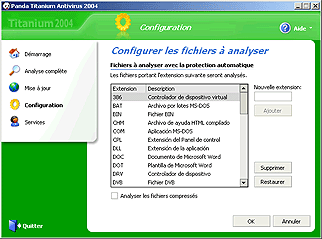
La liste montre les extensions correspondant aux fichiers à analyser via la protection automatique. Pour ajouter de nouvelles extensions à la liste, écrivez-les dans le cadre supérieur droit et cliquez sur le bouton Ajouter. Si vous désirez que l'une d'elles ne soit pas analysée (exclusion de la liste), sélectionnez-la et cliquez sur le bouton Supprimer. Pour que la liste retrouve son état original (la liste que Titanium Antivirus 2004 inclue par défaut), cliquez sur le bouton Restaurer. Dans la section inférieure de l'écran, vous trouverez deux autres possibilités:
- Analyser les fichiers compressés: si vous cochez cette case, la protection automatique analysera aussi tous les fichiers compressés (Zip, arj,...).
- Analyser les fichiers sans extension: si vous cochez cette case, la protection automatique analysera aussi tous les fichiers qui n'ont pas d'extension (seulement dans des ordinateurs avec Windows 95, Windows 98 ou Windows Me).
![]() Quand la protection automatique est activée, l'icône correspondant à Panda dans la barre des Tâches de Windows est noire.
Quand la protection automatique est activée, l'icône correspondant à Panda dans la barre des Tâches de Windows est noire.
![]() Vous pouvez aussi activer / désactiver cette protection dans cette section. Pour cela, cliquez avec le bouton droit de la souris sur cette icône et sélectionnez la case Activer la protection automatique. Si vous la désactivez, l'icône de la barre des tâches ne sera pas bleue.
Vous pouvez aussi activer / désactiver cette protection dans cette section. Pour cela, cliquez avec le bouton droit de la souris sur cette icône et sélectionnez la case Activer la protection automatique. Si vous la désactivez, l'icône de la barre des tâches ne sera pas bleue.
![]() Si le fichier des signatures de virus existe depuis plus de sept jours, l'icône changera d'aspect pour prévenir les utilisateurs que l'antivirus n'est pas activé.
Si le fichier des signatures de virus existe depuis plus de sept jours, l'icône changera d'aspect pour prévenir les utilisateurs que l'antivirus n'est pas activé.
Cliquez sur le bouton Précédent pour revenir à l'écran précédent.
Pour commencer l'analyse, cliquez sur l' option Analyse complète. Sélectionnez ensuite les éléments de votre ordinateur que vous désirez analyser à la recherche de virus et désinfecter (au cas où il y aurait des fichiers infectés). Comme vous pouvez le voir à l'écran, vous pouvez effectuer l'analyse complète de n'importe quel élément:

![]() Analyse tout Mon PC : immédiatement après avoir cliqué sur cette option, l'analyse de TOUS les élements de sur votre ordinateur commence. Cette analyse peut durer un certain temps car TOUS les fichiers qui se trouvent dans les éléments de votre ordinateur sont analysés : mémoire, disquettes insérées dans les lecteurs de disquettes, disques durs, CD-ROM D:, messages de courrier électronique envoyés et reçus (Outlook Express et Outlook),... etc.
Analyse tout Mon PC : immédiatement après avoir cliqué sur cette option, l'analyse de TOUS les élements de sur votre ordinateur commence. Cette analyse peut durer un certain temps car TOUS les fichiers qui se trouvent dans les éléments de votre ordinateur sont analysés : mémoire, disquettes insérées dans les lecteurs de disquettes, disques durs, CD-ROM D:, messages de courrier électronique envoyés et reçus (Outlook Express et Outlook),... etc.

![]() Analyse tous les disques durs: si vous cliquez sur cette option, TOUS les fichiers qui se trouvent dans TOUS les disques durs installés ou existants dans votre ordinateur sont analysés.
Analyse tous les disques durs: si vous cliquez sur cette option, TOUS les fichiers qui se trouvent dans TOUS les disques durs installés ou existants dans votre ordinateur sont analysés.
![]() Analyse tout le courrier électronique: si vous cliquez sur cette option, TOUS les messages de courrier électronique envoyés et reçus sont analysés (Outlook et Outlook Express).
Analyse tout le courrier électronique: si vous cliquez sur cette option, TOUS les messages de courrier électronique envoyés et reçus sont analysés (Outlook et Outlook Express).
![]() Analyse le lecteur de disquettes: si vous cliquez sur cette option, TOUS les fichiers qui se trouvent dans la disquette insérée dans le lecteur de disquettes de votre ordinateur sont analysés.
Analyse le lecteur de disquettes: si vous cliquez sur cette option, TOUS les fichiers qui se trouvent dans la disquette insérée dans le lecteur de disquettes de votre ordinateur sont analysés.
![]() Analyse d'autres éléments...: grâce à une liste d'options, vous pouvez indiquer l'élément de votre ordinateur que vous désirez analyser. Cliquez sur cet élément avec la souris. Si vous voulez analyser un dossier (répertoire) ou des fichiers précis, vous devez indiquer leur emplacement en cliquant sur les icônes "Dossiers" ou "Fichiers" (selon ce que vous voulez). Au même moment, apparaîtra une boîte de dialogue vous permettant de sélectionner l'élément à analyser.
Analyse d'autres éléments...: grâce à une liste d'options, vous pouvez indiquer l'élément de votre ordinateur que vous désirez analyser. Cliquez sur cet élément avec la souris. Si vous voulez analyser un dossier (répertoire) ou des fichiers précis, vous devez indiquer leur emplacement en cliquant sur les icônes "Dossiers" ou "Fichiers" (selon ce que vous voulez). Au même moment, apparaîtra une boîte de dialogue vous permettant de sélectionner l'élément à analyser.
Analyse contextuelle : Panda Antivirus Titanium offre aussi la possibilité de lancer une analyse à la recherche de virus à partir de l'Explorateur de Fichiers de Windows. Pour réaliser cette analyse, il suffit de cliquer avec le bouton droit de la souris sur l'élément que vous souhaitez analyser, et sélectionner l'option Analyser avec Panda Titanium Antivirus 2004.
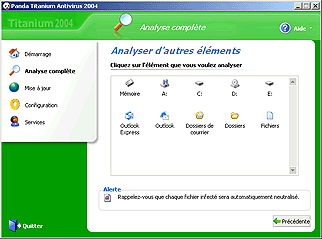
Durant l'analyse, la progression de celle-ci est montrée (éléments analysés et barres de progression). Vous pouvez interrompre momentanément l'analyse en cliquant sur Interrompre momentanément. Pour la poursuivre, cliquez sur le bouton que vous avez utilisé pour interrompre l'analyse : Reprendre. Mais si vous désirez mettre fin à l'analyse, cliquez sur Annuler.
A la fin de toute analyse apparaît un bref résumé des résultats de cette dernière. Il mentionne le nombre d'éléments Analysés, Infectés, Désinfectés, et Renommés.

Vous pouvez aussi consulter le rapport détaillée qui inclut d'autres caractéristiques détaillées de l'analyse, en cliquant sur l'option Consulter le rapport détaillé. Dans ce rapport, vous pouvez voir les événements survenus, la Date et heure auxquelles ils se sont produits, l'élément ou chemin analysé (information supplémentaire) et le résultat final (en cas d'infection).
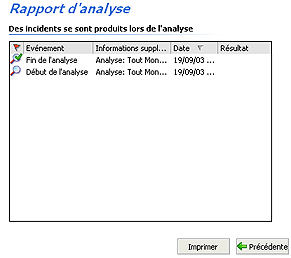
Si vous voulez une copie imprimée de ce rapport, cliquez sur Imprimer. Pour revenir à l'écran précédent, cliquez sur Précédent.
Par ailleurs, à travers l'écran principal des Analyses complètes, vous pouvez accéder au rapport créé avec les caractéristiques de TOUTES les analyses effectuées. Pour cela, vous devez juste cliquer sur l'option Consulter le rapport.
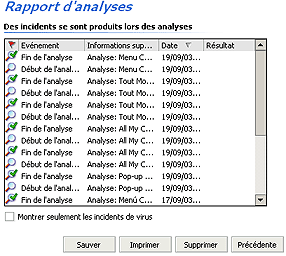
L'information de chaque analyse se présente en plusieurs colonnes :
- Evénement. Dans cette colonne, sont indiqués : le début et la fin de chaque analyse ainsi que le nom des virus détectés.
- Date. Indique la date et l'heure auxquelles s'est produit l'incident.
- Information supplémentaire. Montre l'élément analysé (lecteur de disquettes, répertoires et nom de fichier).
- Résultat. L'antivirus montre l'action qu'il a effectuée sur chaque fichier infecté.
La largeur des colonnes apparaissant dans les rapports peut varier selon les goûts de chacun. Si vous placez le pointeur de la souris entre deux titres correspondants à deux colonnes voisines, le pointeur prendra l'aspect d'une double flèche. Appuyez alors sur le bouton gauche de la souris et, sans le lâcher, faites-la glisser.
La section inférieure de l'écran où apparaît le rapport (celui de toutes les analyses) contient une case de vérification : Montrer seulement les incidents de virus. Si vous cochez cette case, le rapport ne montrera que les entrées de la liste concernant les virus (détectés, désinfectés, éliminés,... ). Pour que les incidents soient à nouveau montrés, recliquez sur cette case.
Si vous voulez une copie imprimée de ce rapport, cliquez sur Imprimer. Vous pouvez éliminer tout le contenu de ce rapport (de la liste), en cliquant sur le bouton Supprimer . A partir de ce moment, le rapport ne montrera que les informations des analyses effectuées après l'élimination. Cliquez sur le bouton Précédente pour revenir à l'écran précédent.
Titanium Antivirus 2004 utilise ce que l'on appelle le Fichier de signatures des Virus (PAV.SIG), pour réaliser les détections de virus. Toutes les informations permettant d'identifier les virus et autres menaces sont enregistrées dans ce fichier. S'il existe un virus ou tout autre fichier dangereux dans votre ordinateur, le fichier de signatures permet de le reconnaître et de le localiser (le détecter). C'est grâce à ce fichier que l'on réussit à éliminer les virus.
De nouveaux virus et autres menaces apparaissent continuellement (20 par jour à peu près). Il est donc recommandé d'avoir ce fichier complètement mis à jour pour être protégé.
Titanium Antivirus 2004 peut se mettre à jour automatiquement. Quand Titanium Antivirus 2004 détecte une connexion Internet et qu'il a besoin d'une mise à jour, il l'effectue automatiquement. Vous aussi vous pouvez effectuer une mise à jour quand vous le voulez. Elles se réalisent toutes via Internet, en se connectant automatiquement avec le centre de mises à jour de Panda Software. A travers ce centre, vous obtiendrez la dernière version du fichier de signatures des virus et toutes les améliorations ou performances inclues dans l'antivirus. Cela vous permettra de détecter et de désinfecter un grand nombre de virus et autres menaces, en plus de ceux qui surgissent et sont détectés chaque jour.
Si vous accédez au menu Mises à jour, vous pourrez effectuer une mise à jour manuelle de l'antivirus et définir et / ou configurer les caractéristiques que doivent présenter ces mises à jour.

![]() Configurer les mises à jour. Permet d'indiquer les caractéristiques que doivent respecter les mises à jour. Vous pouvez définir les propriétés des mises à jour automatiques et introduire vos données utilisateur. Vous avez plusieurs possibilités:
Configurer les mises à jour. Permet d'indiquer les caractéristiques que doivent respecter les mises à jour. Vous pouvez définir les propriétés des mises à jour automatiques et introduire vos données utilisateur. Vous avez plusieurs possibilités:
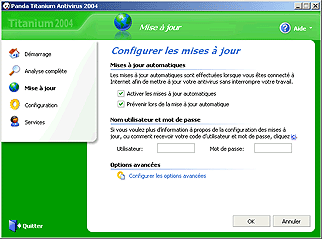
- Activer les mises à jour automatiques : si vous avez coché cette case, Titanium Antivirus 2004 effectuera les mises à jour automatiquement dès qu'il détectera une connexion Internet. Ces mises à jour automatiques sont transparentes (elles s'effectuent sans que l'utilisateur le sache, et elles ne montrent pas de message à l'écran) et n'affectent pas le travail qui se réalise à ce moment.
- Prévenir lors de la mise à jour automatique : si vous avez coché cette case et que la mise à jour est en train de s'effectuer, un message vous en informera.
- Nom d'utilisateur : afin de pouvoir réaliser les mises à jour, vous devez écrire votre nom d'Utilisateur dans cette section. Vous recevrez cette information après avoir fait votre inscription Online.
- Mot de passe : afin de pouvoir réaliser les mises à jour, vous devez écrire dans cette section le Mot de passe qui vous permettra d'accéder aux mises à jour. Vous recevrez cette information après avoir fait votre inscription OnLine.
La section inférieure de cette fenêtre contient plusieurs boutons. Le bouton OK vous ramène à l'écran précédent et enregistre les changements apportés à la configuration. Le bouton Annuler vous ramène aussi à l'écran précédent, mais il n'enregistre pas les changements apportés. Si vous voulez déterminer les caractéristiques de la connexion à Internet utilisée pour effectuer les mises à jour, cliquez sur l'option Paramètres d'accès Internet. Un autre écran apparaîtra avec les possibilités suivantes :

- Connexion à Internet par proxy. Si vous êtes connecté à Internet via un serveur proxy (généralement quand vous travaillez connecté à un réseau d'ordinateurs, dans votre entreprise) et que vous N'utilisez PAS de modem pour cette connexion, cochez cette case. Si vous réalisez vos connections via un modem, NE la cochez PAS. En cliquant sur cette case, Titanium Antivirus 2004 détectera automatiquement l'Adresse et le Port utilisé pour la connexion. Mais vous pourrez les modifier.
- Le serveur proxy requiert une identification. Certains serveurs proxy requièrent l'identification de l'utilisateur. Si c'est votre cas, cochez cette case. A ce moment-la, apparaîtront les champs dans lesquels vous devez introduire votre nom d'Utilisateur et votre Mot de passe (ceux qui vous identifient dans le serveur proxy et non celles que vous avez reçues pour réaliser les mises à jour).
![]() Mettez à jour l'antivirus, maintenant ! Cette option provoque une mise à jour manuelle immédiate. Si vous cliquez sur cette option, la mise à jour de votre Titanium Antivirus 2004 s'effectuera au même instant. Si l'antivirus est déjà mis à jour, (lorsque la dernière mise à jour automatique ou manuelle correspond à l'actuelle), une boîte de dialogue l'indiquant apparaîtra. Dans le cas contraire, la mise à jour commencera. Une fois terminée, le résultat de cette mise à jour s'affichera. S'il s'avère impossible de la réaliser entièrement, un message vous préviendra. Dans tous les cas, vous pouvez revenir à l'écran principal des mises à jour, en cliquant sur le bouton Retour. De la même façon vous pourrez réessayer d'effectuer la mise à jour, en cliquant sur le bouton Réessayer.
Mettez à jour l'antivirus, maintenant ! Cette option provoque une mise à jour manuelle immédiate. Si vous cliquez sur cette option, la mise à jour de votre Titanium Antivirus 2004 s'effectuera au même instant. Si l'antivirus est déjà mis à jour, (lorsque la dernière mise à jour automatique ou manuelle correspond à l'actuelle), une boîte de dialogue l'indiquant apparaîtra. Dans le cas contraire, la mise à jour commencera. Une fois terminée, le résultat de cette mise à jour s'affichera. S'il s'avère impossible de la réaliser entièrement, un message vous préviendra. Dans tous les cas, vous pouvez revenir à l'écran principal des mises à jour, en cliquant sur le bouton Retour. De la même façon vous pourrez réessayer d'effectuer la mise à jour, en cliquant sur le bouton Réessayer.
En résumé, pour effectuer une mise à jour de votre antivirus, vous avez deux possibilités :
- Mise à jour automatique. Titanium Antivirus 2004 les réalise par défaut, quand elles sont nécessaires (chaque jour). Pour qu'elles s'effectuent, suivez les étapes suivantes :
- Sélectionnez le menu Mise à jour.
- Cliquez sur l'option Configurer les mises à jour.
- Cochez la case Activer mises à jour automatiques.
- Si, de plus, vous désirez définir les caractéristiques de votre connexion à Internet, cliquez sur l'option Configurer les options Avancées.
- Sélectionnez le menu Mise à jour.
- Mise à jour manuelle. Vous pouvez réaliser ce type de mises à jour au moment où vous le voulez. Suivez les étapes suivantes :
- Sélectionnez le menu Mise à jour.
- Cliquez sur l'option Mettez à jour l'antivirus, maintenant !
- La mise à jour commencera immédiatement et vous serez prévenu du résultat.
- Sélectionnez le menu Mise à jour.
Vous pouvez déterminer les caractéristiques de fonctionnement de Titanium Antivirus 2004 à travers chaque option de menu. De plus, Panda vous offre un menu spécial de configuration qui englobe toutes ces caractéristques. Définir son comportement vous sera donc beaucoup plus facile et pratique. A travers le menu de Configuration, vous pouvez définir toutes les propriétés des analyses, des mises à jour, de la protection automatique et d'autres options de caractère général.
Remarque : sur les systèmes Windows XP/2000 Pro/NT, des droits d'administrateur sont nécessaires pour configurer l'antivirus.

![]() Configurer les analyses complétes.A partir de cette section, vous pouvez effectuer les actions suivantes :
Configurer les analyses complétes.A partir de cette section, vous pouvez effectuer les actions suivantes :
- Activer ou désactiver l'analyse heuristique (qui détecte les nouveaux virus et les nouvelles menaces).
- Indiquer si vous souhaitez que les fichiers suspects soient automatiquement renommés.
- Configurer les options avancées : vous permet d'activer ou de désactiver la détection des Outils de piratage (utilisés par des pirates pour accéder à distance aux autres ordinateurs), des Numéroteurs (programmes qui peuvent rediriger des connexions téléphoniques vers des numéros à tarification majorée sans votre permission) et des Canulars (programmes qui simulent les effets destructeurs des virus). Les paramètres définis dans cette section affecteront à la fois les analyses manuelles et la protection automatique.
Remarque : si vous disposez d'une version d'abonnement ou si vous avez acheté l'antivirus à la boutique virtuelle du site Web de Panda Software, vous n'aurez pas besoin d'accéder à la page Web d'enregistrement de Panda Software pour vous enregistrer en tant qu'utilisateur de Titanium Antivirus 2004. Votre nom d'utilisateur et votre mot de passe vous seront envoyés sans que vous ayez à faire quoi que ce soit d'autre.
- Activer les mises à jour automatiques : si vous avez coché cette case, Titanium Antivirus 2004 effectuera les mises à jour automatiquement dès qu'il détectera une connexion à Internet. Ces mises à jour automatiques sont transparentes (elles s'effectuent sans que l'utilisateur le sache et elles ne montrent pas de message sur l'écran) et n'affectent pas le travail qui se réalise à ce moment.
- Prévenir lors de la mise à jour automatique : si vous avez coché cette case et que la mise à jour est en train de s'effectuer, un message vous en informera.
- Nom d'utilisateur : afin de pouvoir réaliser les mises à jour, vous devez écrire votre nom d'Utilisateur dans cette section. Vous recevrez cette information après avoir fait votre inscription Online.
- Mot de passe : afin de pouvoir réaliser les mises à jour, vous devez écrire dans cete section le Mot de passe qui vous permettra d'accéder aux mises à jour. Vous recevrez cette information après avoir fait votre inscription OnLine.
La section inférieure de cette fenêtre contient plusieurs boutons. Le bouton OK vous ramène à l'écran précédent et enregistre les changements apportés à la configuration. Le bouton Annuler vous ramène aussi à l'écran précédent, mais il n'enregistre pas les changements apportés. Si vous voulez déterminer les caractéristiques de la connexion à Internet utilisée pour effectuer les mises à jour, cliquez sur l'option Paramètres d'accès Internet. Un autre écran apparaîtra avec les possibilités suivantes :

- Connexion à Internet par proxy. Si vous êtes connecté à Internet connecté Internet via un serveur proxy (généralement quand vous travaillez connecté à un réseau d'ordinateurs, dans votre entreprise) et que vous N'utilisez PAS de modem pour cette connexion, cochez cette case. Si vous réalisez vos connections par un modem, NE la cochez PAS. Si vous cliquez sur cette case, Titanium Antivirus 2004 détectera automatiquement l'Adresse et le Port utilisé pour la connexion. Mais vous pourrez les modifier.
- Le serveur proxy requiert une identification. Certains serveurs proxy requièrent l'identification de l'utilisateur. Si c'est votre cas, cochez cette case. A ce moment-la, apparaîtront les champs dans lesquels vous devez introduire votre nom d'Utilisateur et votre Mot de passe (ceux qui vous identifient dans le serveur proxy et non celles que vous avez reçues pour réaliser les mises à jour).
![]() Configurer la protection automatique. De la même manière que vous le faisiez dans le menu Démarrage, vous pouvez aussi indiquer dans cette section si la protection automatique est Activée ou Désactivée. Si vous voulez modifier son état (l'activer ou la désactiver), cliquez sur l'option Configurer la protection automatique. Un nouvel écran apparaît avec une case de vérification, Activer protection automatique (recommandé). Cochez cette case pour activer la protection automatique. Cliquez sur Configurer les options avancées pour activer ou désactiver la détection des Numéroteurs, Canulars et outils de piratage. Si vous voulez aussi indiquer les fichiers à analyser par la protection automatique, cliquez sur l'option Fichiers à analyser.
Configurer la protection automatique. De la même manière que vous le faisiez dans le menu Démarrage, vous pouvez aussi indiquer dans cette section si la protection automatique est Activée ou Désactivée. Si vous voulez modifier son état (l'activer ou la désactiver), cliquez sur l'option Configurer la protection automatique. Un nouvel écran apparaît avec une case de vérification, Activer protection automatique (recommandé). Cochez cette case pour activer la protection automatique. Cliquez sur Configurer les options avancées pour activer ou désactiver la détection des Numéroteurs, Canulars et outils de piratage. Si vous voulez aussi indiquer les fichiers à analyser par la protection automatique, cliquez sur l'option Fichiers à analyser.
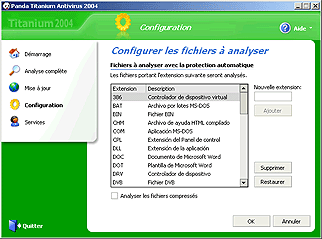
La liste montre les extensions qui correspondent aux fichiers à analyser via a protection automatique. Pour ajouter de nouvelles extensions à la liste, écrivez-les dans le cadre supérieur droit et cliquez sur le bouton Ajouter. Si vous désirez que l'une d'elles ne soit pas analysée (exclusion de la liste), sélectionnez-la et cliquez sur le bouton Supprimer. Pour que la liste retrouve son état original (la liste que Titanium Antivirus 2004 inclut par défaut), cliquez sur le bouton Restaurer. Dans la section inférieure de l'écran, vous trouverez deux autres possibilités :
- Analyser les fichiers compressés : si vous cochez cette case, la protection automatique analysera aussi tous les fichiers compressés (Zip, arj,...).
- Analyser les fichiers sans extension : si vous cochez cette case, la protection automatique analysera aussi tous les fichiers qui n'ont pas d'extension (seulement pour les ordinateurs avec Windows 95, Windows 98 ou Windows Me).
![]() Configurer les options générales : grâce à cette option, vous pouvez indiquer à votre Titanium Antivirus 2004 s'il doit analyser les disquettes insérées dans les lecteurs de disquette, lors de la fermeture de l'ordinateur. Dans ce cas, cochez la case Analyser les lecteurs de disquettes avant la fermeture. Elle vous permet également d'activer ou de désactiver le diagnostic au moyen de l'option Activer le diagnostic périodique. Si cette option est sélectionnée, le diagnostic est effectué au démarrage puis toutes les quinze minutes. Vous aurez ainsi toujours des informations à jour sur l'état de la protection antivirus.
Configurer les options générales : grâce à cette option, vous pouvez indiquer à votre Titanium Antivirus 2004 s'il doit analyser les disquettes insérées dans les lecteurs de disquette, lors de la fermeture de l'ordinateur. Dans ce cas, cochez la case Analyser les lecteurs de disquettes avant la fermeture. Elle vous permet également d'activer ou de désactiver le diagnostic au moyen de l'option Activer le diagnostic périodique. Si cette option est sélectionnée, le diagnostic est effectué au démarrage puis toutes les quinze minutes. Vous aurez ainsi toujours des informations à jour sur l'état de la protection antivirus.
Dans cette section (en cliquant sur le menu Services), il est possible d'accéder aux services de la gamme étendue des services de Panda Software. Toutefois, pour utiliser ces services, il est nécessaire d'être un utilisateur enregistré de Panda Software. Si vous ne vous êtes pas encore enregistré, vous pouvez le faire en cliquant sur le bouton Windows Démarrer, puis en choisissant Programmes - Panda Titanium Antivirus 2004 - Enregistrement en ligne.
Remarque : si vous disposez d'une version d'abonnement ou si vous avez acheté l'antivirus à la boutique virtuelle du site Web de Panda Software, vous n'aurez pas besoin d'accéder à la page Web d'enregistrement de Panda Software pour vous enregistrer en tant qu'utilisateur de Titanium Antivirus 2004. Votre nom d'utilisateur et votre mot de passe vous seront envoyés sans que vous ayez à faire quoi que ce soit d'autre.
Comme le rappelle l'Avertissement qui apparaît dans la section inférieure, vous ne pouvez utiliser ces services que si vous avez fait votre inscription OnLine comme utilisateur de Titanium Antivirus 2004. Dans le cas contraire, vous pouvez vous inscrire maintenant, en cliquant sur le lien qui apparaît dans la section de l'Avertissement (www.pandasoftware.com/support/register/). Mais vous pouvez aussi vous inscrire à n'importe quel autre moment, en cliquant sur le bouton Démarrer de Windows et en sélectionnant le groupe Programmes - Panda Antivirus Titanium - Inscription OnLine.

![]() Mise à jour de l'antivirus. Ce service permet de réaliser des mises à jour manuelles de l'antivirus, d'activer ou désactiver les mises à jour automatiques et de définir chaque caractéristique de ces mises à jour. Pour plus d'informations, vous pouvez consulter le paragraphe Mise à jour de cette Aide.
Mise à jour de l'antivirus. Ce service permet de réaliser des mises à jour manuelles de l'antivirus, d'activer ou désactiver les mises à jour automatiques et de définir chaque caractéristique de ces mises à jour. Pour plus d'informations, vous pouvez consulter le paragraphe Mise à jour de cette Aide.
![]() Mes téléchargements. Vous mène à la zone des téléchargements du site Web de Panda Software.
Mes téléchargements. Vous mène à la zone des téléchargements du site Web de Panda Software.
![]() Assistance technique sur le Web. Ce service ouvrira votre explorateur Internet à la page Web du support technique. Vous y trouverez un aide interactif qui vous permettra de mieux connaître votre Antivirus et qui pourra répondre à toutes les questions que vous avez à propos de ses fonctionnalités.
Assistance technique sur le Web. Ce service ouvrira votre explorateur Internet à la page Web du support technique. Vous y trouverez un aide interactif qui vous permettra de mieux connaître votre Antivirus et qui pourra répondre à toutes les questions que vous avez à propos de ses fonctionnalités.
![]() Assistance technique par courrier électronique. Après avoir consulté toutes les FAQs inclues dans l'antivirus à travers les FAQs (Questions les plus fréquemment posées et réponses), vous aurez certainement trouvé des solutions. Mais si ce n'était pas le cas, vous pouvez nous envoyer votre question à travers cet assistance technique par courrier électronique. Pour le faire, suivez les étapes suivantes :
Assistance technique par courrier électronique. Après avoir consulté toutes les FAQs inclues dans l'antivirus à travers les FAQs (Questions les plus fréquemment posées et réponses), vous aurez certainement trouvé des solutions. Mais si ce n'était pas le cas, vous pouvez nous envoyer votre question à travers cet assistance technique par courrier électronique. Pour le faire, suivez les étapes suivantes :
- Accédez au menu Services.
- Sélectionnez l'option Assistance technique par courrier électronique.
- Dans le cadre Indiquez votre adresse électronique, assurez-votre adresse de courrier électronique et assurez-vous que ce soit la bonne adresse. Veuillez ensuite sélectionner le pays auquel vous désirez envoyer votre question. Dans la section Question, posez-nous vos questions, etc. Expliquez-nous de façon CLAIRE et CONCRÈTE votre problème ou doute. Le bouton Joindre Fichier vous permet de sélectionner un fichier susceptible de nous aider à trouver la solution de votre problème. Cliquez ensuite sur le bouton Suivant. Pour revenir à l'étape précédante, cliquez sur Précédent. Si vous cliquez sur l'option Avertissement légal, apparaîtra une note concernant la légalité et la protection des informations confidentielles.
- Cliquez sur le bouton Envoyer pour que nous recevions les questionsque vous avez posées dans le paragraphe Question. Une fois terminé, un message indiquera si l'envoi a abouti. Pour revenir au menu de Services, cliquez sur Précédent.
![]() Boîte à suggestions. Votre opinion est très importante pour nous ! Ce service vous permet d'être en contact direct avec Panda Software et de nous envoyer vos idées, commentaires ou suggestions pour améliorer votre Titanium Antivirus 2004, ses services ou tout autre facteur. Pour nous envoyer des suggestions, suivez les étapes suivantes :
Boîte à suggestions. Votre opinion est très importante pour nous ! Ce service vous permet d'être en contact direct avec Panda Software et de nous envoyer vos idées, commentaires ou suggestions pour améliorer votre Titanium Antivirus 2004, ses services ou tout autre facteur. Pour nous envoyer des suggestions, suivez les étapes suivantes :
- Accédez au menu Services.
- Sélectionnez l'option Boîte à suggestions.
- Dans le cadre Indiquez votre adresse de courrier électronique, écrivez votre adresse de courrier électronique et assurez-vous que ce soit la bonne adresse. Dans la section Suggestion, indiquez-nous vos commentaires ou idées pour améliorer l'antivirus ou les services qu'il inclut. Toutes vos suggestions seront prises en compte et nous aideront à nous améliorer. Expliquez vos commentaires de façon CLAIRE et CONCRÈTE. Le bouton Joindre Fichier vous permet de sélectionner le fichier que vous désirez nous envoyer. Ensuite cliquez sur Suivant. Pour revenir à l'étape précédente, cliquez sur Précédent. Si vous cliquez sur Avertissement légal, apparaîtra une note concernant la légalité et la protection des informations confidentielles.
- Cliquez sur le bouton Envoyer pour que nous recevions les commentaires que vous avez inclus dans le paragraphe Question. Une fois l'opération terminée, un message indiquera si l'envoi a abouti. Pour revenir au menu de services, cliquez sur le bouton Précédent.
![]() Bulletins Panda. Le choix de cette option provoque l'affichage d'une fenêtre vous permettant de sélectionner les bulletins auxquels vous souhaitez vous abonner. Vous pouvez également consulter l'archive des bulletins, qui contient tous les bulletins d'informations précédents de Panda.
Bulletins Panda. Le choix de cette option provoque l'affichage d'une fenêtre vous permettant de sélectionner les bulletins auxquels vous souhaitez vous abonner. Vous pouvez également consulter l'archive des bulletins, qui contient tous les bulletins d'informations précédents de Panda.
La partie inférieure de cette fenêtre contient les services des ressources antivirus :
![]() Envoi de fichiers suspects (S.O.S. Virus). Si un nom de fichier a été changé lors d'une analyse (fichier renommé), et que ce fichier apparaît comme suspect dans le rapport, il pourrait être sous l'effets d'un nouveau virus. Dans ce cas, envoyez-nous ce fichier. Panda Software vous donnera rapidement et gratuitement une solution antivirus ou vous confirmera que ces fichiers sont correctes. Après avoir sélectionné les fichiers, indiquez à votre Titanium Antivirus 2004 qu'il doit les envoyer au Laboratoire de Recherche de Panda Software. Nos experts informaticiens les étudieront, détecteront le virus (s'il existe), l'élimineront et vous enverront la solution antivirus correpondante. Voici les étapes à suivre pour réaliser l'envoi :
Envoi de fichiers suspects (S.O.S. Virus). Si un nom de fichier a été changé lors d'une analyse (fichier renommé), et que ce fichier apparaît comme suspect dans le rapport, il pourrait être sous l'effets d'un nouveau virus. Dans ce cas, envoyez-nous ce fichier. Panda Software vous donnera rapidement et gratuitement une solution antivirus ou vous confirmera que ces fichiers sont correctes. Après avoir sélectionné les fichiers, indiquez à votre Titanium Antivirus 2004 qu'il doit les envoyer au Laboratoire de Recherche de Panda Software. Nos experts informaticiens les étudieront, détecteront le virus (s'il existe), l'élimineront et vous enverront la solution antivirus correpondante. Voici les étapes à suivre pour réaliser l'envoi :
- Accédez au menu Services.
- Sélectionnez l'option Envoi de fichiers suspects (S.O.S. Virus).
- Il est recommandé de lire attentivement les commentaires puis cliquez sur le bouton Suivant.
- Dans le cadre Indiquez votre adresse électronique, écrivez votre adresse de courrier électronique et assurez-vous que ce soit la bonne adresse. Dans la section Description du problème, indiquez-nous ce qu'il s'est produit, comment s'est effectuée l'analyse, quels fichiers ont été renommés, etc. Expliquez-nous de façon CLAIRE et CONCRÈTE ce qu'il s'est produit. Ensuite, cliquez sur le bouton Suivant. Pour revenir à l'étape précédente, cliquez sur le bouton Précédent. En cliquant sur Annuler, vous reviendrez au menu de services. Si vous cliquez sur l'option Avertissement légal, apparaîtra une note concernant la légalité et la protection d'informations confidentielles. Pour continuer, cliquez sur le bouton Suivant.
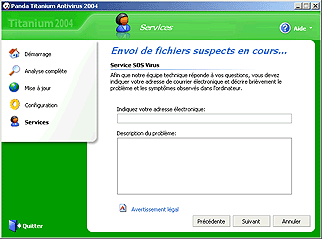
- Cliquez sur l'option Ajouter fichiers suspects pour inclure dans votre envoi les fichiers que l'antivirus a renommés pendant l'analyse (cinq maximum). S'il n'y a pas de fichiers renommés, un message l'indiquera.
- Cliquez sur l'option Ajouter d'autres fichiers pour inclure dans votre envoi d'autres fichiers que vous voulez que nous analysions dans notre Laboratoire de virus.

Dans les deux cas, vous pourrez réaliser des sélections de plusieurs fichiers (en sélectionner plusieurs en même temps) en utilisant la souris et en appuyant sur les touches SHIFT (pour sélectionner des fichiers ), ou CTRL (pour sélectionner des fichiers non adjacents). Une fois que vous avez terminé la sélection des fichiers que vous voulez nous envoyer, cliquez sur le bouton Suivant pour continuer. Au même moment, Titanium Antivirus 2004 compressera les fichiers que vous voulez envoyer.

Ensuite, apparaîtra un écran indiquant la taille du message que vous allez envoyer. Vous pouvez l'envoyer en cliquant sur Envoyer, ou revenir à l'étape Précédente.
![]() Informations sur les virus. Cette option vous permet d'obtenir des informations et des ressources en temps réel pour rester à l'abri des virus : observatoire mondial des virus, virusometer, utilitaires de réparation, etc.
Informations sur les virus. Cette option vous permet d'obtenir des informations et des ressources en temps réel pour rester à l'abri des virus : observatoire mondial des virus, virusometer, utilitaires de réparation, etc.
![]() Encyclopedie des virus. Cliquez sur cette option pour obtenir des informations supplémentaires sur les virus et les autres menaces.
Encyclopedie des virus. Cliquez sur cette option pour obtenir des informations supplémentaires sur les virus et les autres menaces.
Titanium Antivirus 2004 contient un menu dans lequel vous pouvez consulter tout ce dont vous avez besoin de savoir sur les virus et pour répondre à vos questions. Pour cela, sélectionner le menu Aide, composé de plusieurs possibilités :
![]() Description du programme. Vous permet d'accéder à l'aide que vous êtes en train de lire.
Description du programme. Vous permet d'accéder à l'aide que vous êtes en train de lire.
![]() FAQs (Questions les plus fréquemment posées et réponses). Ce sont des questions que d'autres personnes nous ont posées auparavent. Avec chaque question, vous trouverez la réponse correspondante. Cela peut vous aider à répondre aux questions que vous avez. Lorsque cette option est sélectionnée, une liste contenant toutes les FAQ apparaît. Cliquez sur celle qui vous intéresse le plus et vous accèderez à sa réponse.
FAQs (Questions les plus fréquemment posées et réponses). Ce sont des questions que d'autres personnes nous ont posées auparavent. Avec chaque question, vous trouverez la réponse correspondante. Cela peut vous aider à répondre aux questions que vous avez. Lorsque cette option est sélectionnée, une liste contenant toutes les FAQ apparaît. Cliquez sur celle qui vous intéresse le plus et vous accèderez à sa réponse.
![]() FAQs en ligne. En sélectionnant cette option, vous accéderez à une page Web
où vous pourrez consulter les questions qui nous ont été le plus fréquemment posées, ainsi que leurs réponses.
FAQs en ligne. En sélectionnant cette option, vous accéderez à une page Web
où vous pourrez consulter les questions qui nous ont été le plus fréquemment posées, ainsi que leurs réponses.
En plus de toutes les fonctions, services et utilités de Titanium Antivirus 2004, celui-ci inclut d'autres avantages qui méritent la peine d'être traités.
ANALYSE DU COURRIER ÉLECTRONIQUE
Les analyses du courrier électronique sont centrées aussi bien sur les messages de Microsoft Outlook que sur ceux de Microsoft Outlook Express. Tous les messages sont analysés avec un contrôle parfait du port POP3. Par ailleurs, vous pouvez analyser indépendamment les dossiers de courrier électronique que vous voulez. Pour cela, suivez les étapes suivantes :
- Accédez au menu Analyse complète.
- Sélectionnez l'option Analyser d'autres éléments....
- Cliquez sur l'icône Dossiers de courrier. Apparaîtra une boîte de dialogue dans laquelle vous pourrez cocher les dossiers que vous voulez analyser.
- Après avoir marqué les dossiers à analyser, cliquez sur le bouton OK. L'analyse commencera à ce moment.
En plus d'analyser continuellement tous les fichiers impliqués dans les opérations que vous réalisez et les envois via Internet, la protection automatique se charge aussi des messages de courrier électronique. Grâce à cela, Titanium Antivirus 2004 contrôle totalement le port POP3. Cette protection automatique (de fichiers et Internet) peut être activée / désactivée et configurée de différentes manières :
-
A travers la fenêtre Panda Antivirus Titanium. Vous pourrez le faire à travers deux menus :
- Menu Démarrage. Cliquez sur l'option Configurer la protection automatique. Si vous la sélectionnez, vous pourrez Activer la protection automatique (recommandé) et / ou cliquez sur l'option Configurer les options Avancées pour indiquer les fichiers que celle-ci doit analyser.
- Menu Configuration. Cliquez sur l'option Configurer la protection automatique. Si vous la sélectionnez, vous pourrez Activer la protection automatique (recommandé) et / ou cliquer sur l'option Configurer les options Avancées pour indiquer les fichiers que celle-ci doit analyser.
- Activer la protection automatique. Quand cette case est cochée, la protection automatique fonctionne. Pour la désactiver, recliquez sur cette case.
- Fermer la protection automatique. Si vous cliquez sur cette option, une boîte de dialogue apparaît et vous demande si Désirez-vous vraiment désactiver la protection automatique ? Cliquez sur le bouton Oui pour confirmer ou sur le bouton Non pour que celle-ci ne se désactive pas.
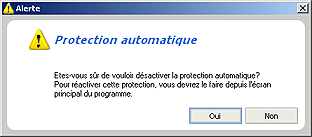
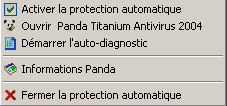
Votre Titanium Antivirus 2004 réalise des analyses dans la mémoire, ce qui permet de vérifier les fichiers pouvant être bloqués (en cours d'utilisation) en plus des processus actifs. Grâce à cela, le programme gagne considérablement en vitesse d'analyse et acquiert un contrôle plus puissant pour les détections et désinfections.
SYSTEME D'ALERTES
Panda Antivirus Titanium inclus un système complet d'alertes, qui vous gardera informé de toutes les actions qui sont réalisés (détections, désinfections, mises à jours etc...). Ces alertes s'ouvriront dans des fenêtres dans le coin haut droit de votre écran et disparaîtront si vous les fermez.
Chacune de ces alertes se composent de deux sections. La section supérieure affiche les alertes avec un titre et un texte explicatif. La section inférieure propose plusieurs actions que vous devriez réaliser et vous permet de les activer en cliquant simplement dessus.
Les alertes les plus communes et les plus importantes incluent :
- Antivirus mis à jour. Cette alerte vous informe que votre Antivirus a été mis à jour avec succès. Lorsque les signatures des virus sont mises à jour (mises à jour), cette alerte vous informera du nombre total de virus que Panda Antivirus Titanium peut détecter une fois la mise à jour réalisée. Si vous avez mis à jour votre version d'antivirus, le nombre du nouvel Antivirus sera affiché.
- Mise à jour annulé. Cette alerte vous informe que Panda Antivirus Titanium n'a pas pu être mis à jour. Il peut y avoir plusieurs raisons à cela : mauvais nom d'utilisateur ou mot de passe incorrecte, authentification incorrecte du proxy.
- Mise à jour interrompue. Cette alerte vous informe que Panda Antivirus Titanium n'a pas pu être mis à jour avec succès, car le processus a été interrompu pour une certaine raison. Il n'y a peut-être pas suffisamment d'espace sur votre disque dur pour la mise à jour.
- Virus neutralisé. Cette alerte peut être automatiquement générée par la protection antivirus automatique (protection des emails et des fichiers), si l'un d'eux est actif. Elle vous informe que Panda Antivirus Titanium a détecté et neutralisé un virus se trouvant dans votre ordinateur. L'alerte affiche le nom du Virus détecté, tout comme le répertoire dans lequel il a été détecté.
- Virus détecté. Cette alerte vous informe que Panda Antivirus Titanium a détecté un virus dans votre ordinateur dont la désinfection était impossible. Cela peut arriver lorsque le virus est détecté sur un CD-ROM ou une disquette protégé. Cette alerte affiche le nom du virus et le répertoire dans lequel il a été détecté.
- Désinfection de virus en cours. Cela indique qu'un fichier infecté a été détecté et qu'il est utilisé par le système. Dans ces cas, vous devez réamorcé votre système pour le désinfecté complètement. Il y a deux options en bas de l'alerte qui vous permmettent de réamorcé votre ordinateur à ce moment là ou plus tard. Vous pouvez supprimer (désinstaller) Panda Antivirus Titanium quand vous le voulez. Il est aussi possible de réparer ou restaurer les composants de Panda qui pourraient être abîmés ou supprimés, tout comme les raccourcis et les entrées du registre de Windows.
- Diagnostic de Titanium 2004. Indique le niveau de protection fourni par l'antivirus à un certain moment. Si ce niveau est moyen ou faible, l'antivirus vous présentera les actions à effectuer pour définir un niveau de sécurité correct.
- Numéroteur neutralisé !. Ce message d'avertissement s'affiche lorsque l'antivirus détecte un logiciel capable de se connecter à des numéros de téléphone à tarification majorée sans votre permission (action généralement effectuée par des numéroteurs). Cet avertissement indiquera le nom du numéroteur et son emplacement, et vous permettra d'obtenir des informations supplémentaires sur ce numéroteur en cliquant sur l'option Informations sur le numéroteur.
- Canular neutralisé !. Cet avertissement indique qu'un programme a été détecté, qui est capable de simuler les effets destructeurs des virus. Les canulars ne sont pas des virus et n'ont aucun effet destructeur. Ils prétendent être des virus destructeurs mais ne sont en fait que des plaisanteries gênantes qui peuvent créer de la confusion et avoir un effet négatif. Cet avertissement affichera le nom du canular et son emplacement, et vous donnera la possibilité de consulter d'autres informations en cliquant sur l'option Informations sur le canular.
- Hoax détecté. S'affiche lorsque l'antivirus détecte un e-mail avec un contenu trompeur. Ce type de message tente de répandre de fausses rumeurs sur des virus inexistants. A l'occasion, ils peuvent même conduire les utilisateurs à supprimer certains fichiers système légitimes, en leur faisant croire qu'il s'agit de virus. Cet avertissement conseille aux utilisateurs de supprimer le message et de ne pas y prêter attention.
DÉSINSTALLATION ET RÉPARATION
Vous pouvez supprimer (désinstaller) Titanium Antivirus 2004 quand vous le voulez. Il est aussi possible de réparer ou restaurer les composants de Panda qui pourraient être abîmés ou supprimés, tout comme les raccourcis et les entrées du registre de Windows.
-
Désinstallation de Panda Antivirus Titanium. Suivez les étapes suivantes :
- Cliquez sur le bouton Démarrer de Windows.
- Sélectionnez l'option Programmes et le groupe Titanium Antivirus 2004.
- Sélectionnez ensuite l'option intitulée Désinstaller.
- Titanium Antivirus 2004 vous invite à remplir une enquête de satisfaction sur le programme et la raison pour laquelle vous le désinstaller.
- L'opération démarre immédiatement de façon automatique et lorsqu'elle est terminée, vous pouvez choisir de redémarrer l'ordinateur (Oui, je souhaite redémarrer l'ordinateur maintenant) ou non (Non, je redémarrerai l'ordinateur ultérieurement).
- Cliquez sur le bouton Démarrer de Windows.
- Sélectionnez l'option Programmes et le groupe Panda Titanium Antivirus 2004.
- Sélectionnez alors l'option intitulée Réparer.
- Au même moment, le processus démarre automatiquement et une fois terminé, vous pourrez choisir si vous voulez redémarrer votre ordinateur (Oui, je souhaite redémarrer l'ordinateur maintenant) ou non (Non, je redémarrerai l'ordinateur ultérieurement). Sachez que les changements ne sont pas effectifs tant que vous ne redémarrez pas votre ordinateur.
- Après avoir coché l'une des deux possibilités, cliquez sur le bouton Terminer.
Pour pouvoir utiliser chaque service de votre antivirus, vous devez avoir fait votre inscription comme utilisateur de Titanium Antivirus 2004. Vous pouvez effectuer cette inscription de plusieurs façons :
-
Pendant l'installation de Panda Antivirus Titanium. L'une des étapes de l'installation permet de réaliser votre inscription. Vous n'êtes pas obligé de le faire à ce moment-là, vous pourrez le faire ultérieurement.
- Cliquez sur le bouton Démarrer de Windows.
- Sélectionnez l'option Programmes.
- Accédez au groupe de programmes de Titanium Antivirus 2004 et sélectionnez l'option Inscription OnLine. La fenêtre de votre navigateur Internet s'ouvre et vous fait accéder à la page Web où vous pouvez vous inscrire à Panda Software (www.pandasoftware.com/support/register).
- Dans cette page, sélectionnez votre pays et la langue correspondante. Indiquez si vous avez déjà fait votre inscription à d'autres occasions comme utilisateur de Panda Software (bouton OUI) ou si vous ne l'avez pas encore fait (bouton NON).
- Si vous répondez oui (vous avez déjà fait votre inscription auparavent), on vous demandera votre Nº de client, nom d'Utilisateur et votre Clé.
- Si vous répondez non (vous ne vous êtes pas encore inscrit), on vous demandera une série d'informations. Remplissez chacune d'elles (celles qui sont marquées avec le symbole* sont obligatoires) et cliquez sur le bouton Envoyer que vous trouverez à la fin de la page.
- Vous recevrez rapidement votre nom d'Utilisateur et votre Mot de passe qui vous permettront de réaliser les mises à jour et d'accéder à tous les services de Titanium Antivirus 2004.
Après avoir installé Panda Antivirus Titanium. Dans ce cas, vous devez utiliser les accès rapides à votre Titanium Antivirus 2004 de la façon suivante :
Remarque : si vous disposez d'une version d'abonnement ou si vous avez acheté l'antivirus à la boutique virtuelle du site Web de Panda Software, vous n'aurez pas besoin d'accéder à la page Web d'enregistrement de Panda Software pour vous enregistrer en tant qu'utilisateur de Titanium Antivirus 2004. Votre nom d'utilisateur et votre mot de passe vous seront envoyés sans que vous ayez à faire quoi que ce soit d'autre.
DISQUETTES DE SECOURS OU D'URGENCE
Ces disquettes vous permettent de démarrer votre ordinateur dans un environnement sans virus et de réaliser une analyse sur n'importe quel élément (en ligne de commande, ou en exécutant PAVCL).
Nous vous recommandons de créer ces disquettes. Pour cela, accédez au menu Démarrer et sélectionnez l'opcion Afficher plus de renseignements. Cliquez alors sur l'option Créer disquettes de secours. Pour plus d'informations, vous pouvez accéder à la section Créer disquettes de secours de cette Aide.
À PROPOS DE PANDA
Vous pouvez consulter les adresses des bureaux et représentants de Panda Software dans le monde entier. Suivez les étapes suivantes :
- Cliquez sur le bouton Démarrer de Windows.
- Sélectionnez le groupe Programmes.
- Cochez l'option Titanium Antivirus 2004 et sélectionnez l'option À propos de Panda..
- Cela ouvrira un fichier texte qui contient toutes les adresses des bureaux et représentants de Panda Software.
Votre Titanium Antivirus 2004 pourra être installé sur des ordinateurs qui remplissent les conditions suivantes (matériel et logiciel) :
- Processeur : Pentium 90 Mhz.
- Mémoire RAM : 64 Mo.
- Disque Dur : au moins 30 Mo d'espace libre.
- Système d'Exploitation : Windows XP/2000 Pro/NT/Me/98/95
- Internet Explorer 4.01 ou version supérieure.